- Javascript ist die Programmiersprache, die die Browser-Alarm-Popup-Funktion vorschreibt.
- Browser-Warnungs-Popups sind In-Browser-Benachrichtigungen, die Nachrichten an den Benutzer übermitteln.
- Die beste Möglichkeit, das Alarm-Popup anzupassen, besteht darin, den CSS-Code zu ändern.
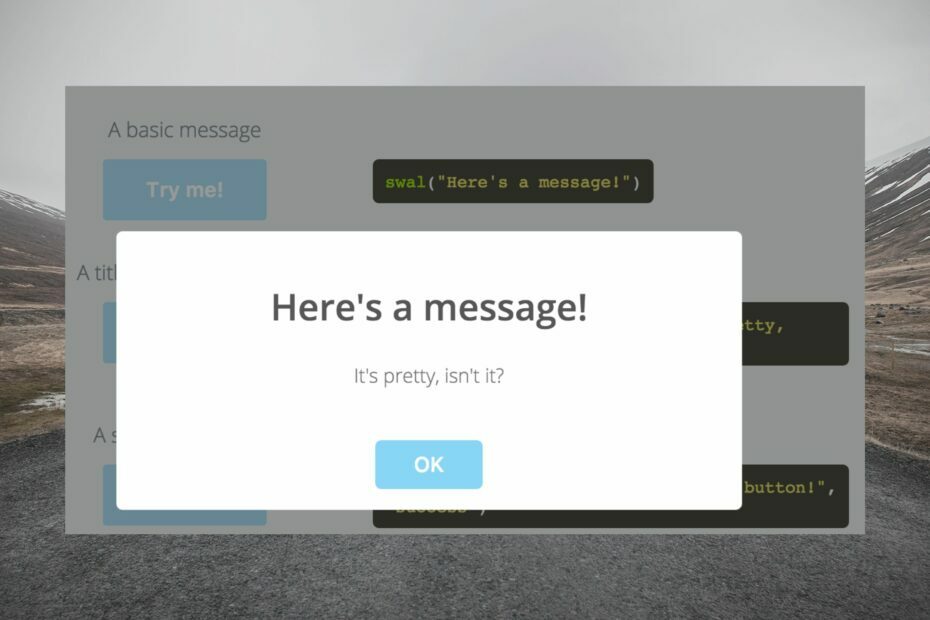
- Einfache Migration: Verwenden Sie den Opera-Assistenten, um vorhandene Daten wie Lesezeichen, Passwörter usw. zu übertragen.
- Ressourcennutzung optimieren: Ihr RAM-Speicher wird effizienter genutzt als in anderen Browsern
- Verbesserte Privatsphäre: kostenloses und unbegrenztes VPN integriert
- Keine Werbung: Der integrierte Werbeblocker beschleunigt das Laden von Seiten und schützt vor Data-Mining
- Gaming-freundlich: Opera GX ist der erste und beste Browser für Spiele
- Opera herunterladen
Können Sie sich Ihr Handy ohne Benachrichtigungen vorstellen? Benachrichtigungen helfen Ihnen bei der Navigation durch die verschiedenen Apps auf Ihrem Gerät, indem sie Ihnen Informationen darüber geben, was in diesen Apps vor sich geht, und Sie können entscheiden, was wichtig genug ist, um darauf zu achten.
Es gibt drei Arten von JavaScript-Popup-Fenstern: das Warnfeld, das Bestätigungsfeld und das Aufforderungsfeld. Dieser Artikel konzentriert sich auf das Warnfeld.
Das Hauptziel der Warnbox ist es, die Informationen des Benutzers zu erhalten. Das Warnfeld erfordert normalerweise die OK- oder Dismiss-Eingabe des Benutzers, um fortzufahren. Lesen Sie weiter, um mehr über Browser-Popup-Warnungen zu erfahren.
Was ist eine Browserwarnung?
Eine Browserwarnung beschreibt eine Benachrichtigung, die von einer Website oder Webanwendung gesendet wird. Benutzer können Browserbenachrichtigungen von Websites erhalten, die sie abonniert haben, auch wenn sie nicht auf der Website sind oder ihren Browser aktiv verwenden.
Vor der Entwicklung von Mobil- und Computeranwendungen waren Browser der einzige Zugang zum Internet, aber selbst dann gab es keine Benachrichtigungen. Das Google Chrome-Update auf Version 42 markierte den Wendepunkt in der Browserentwicklung.
Browserbenachrichtigungen führen die gleichen Funktionen aus wie Benachrichtigungen für mobile Apps. Die in Browsern verwendeten Benachrichtigungen werden jedoch als Browser-Warnungs-Popups oder JavaScript-Popup-Boxen bezeichnet.
Was bedeutet JavaScript-Warnung?
Eine JavaScript-Warnung ist ein Nachrichtenfenster für Benutzer. Es kann von der Benachrichtigung des Benutzers über einen Fehler bis hin zu anderen Nachrichten wie einem neuen Update reichen.
Die JavaScript-Warnfunktion weist den Browser an, einen modalen Dialog zu senden, der eine Nachricht und eine enthält OK Taste.
Wie verwalte ich Browser-Alarm-Popups in JavaScript?
1. Verwenden Sie den Selenium-Webtreiber
- Drücken Sie die Windows + E Tasten zum Starten Dateimanager.
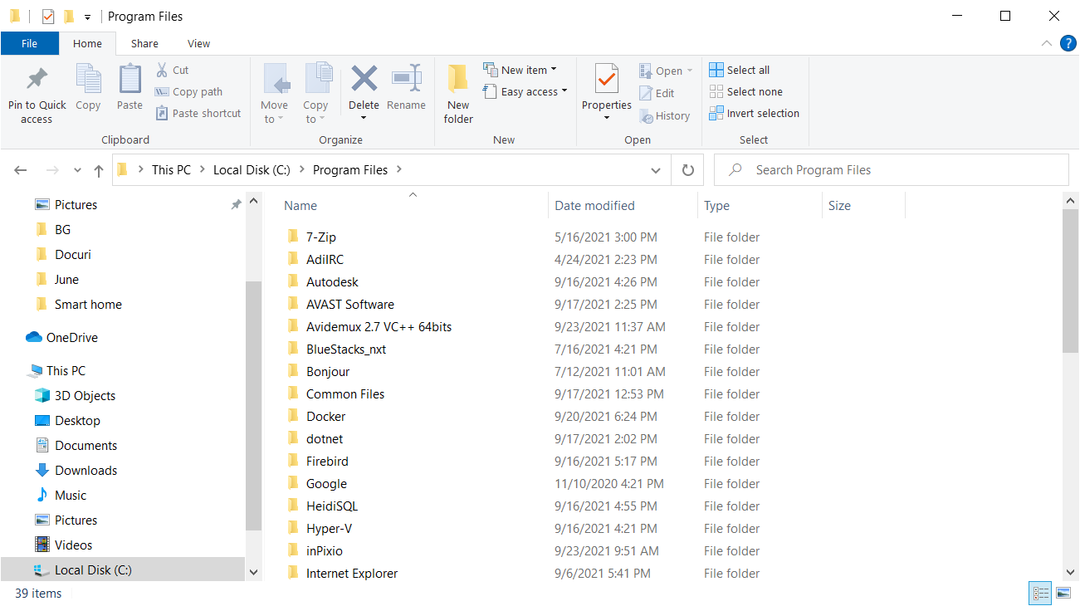
- Klicke auf Dieser PC, klicken Sie mit der rechten Maustaste auf einen freien Speicherplatz auf dem Laufwerk Ihrer Wahl und erstellen Sie einen Ordner namens jsalert.
- Erstellen Sie eine HTML-Datei mit dem Namen jsalerts.html in der jsalert Mappe.
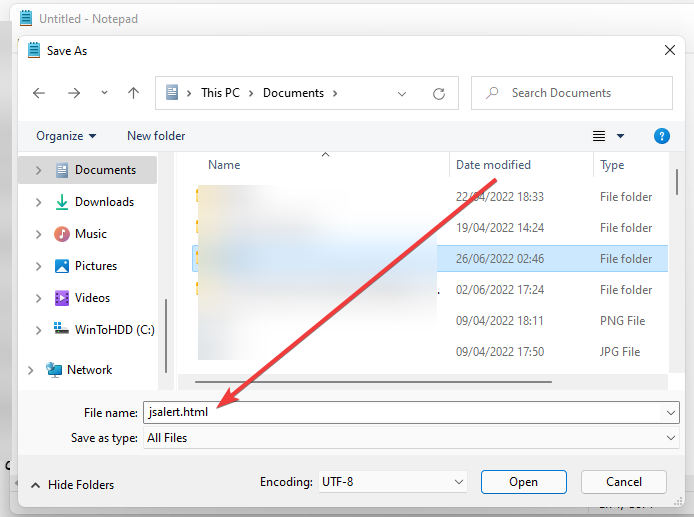
- Fügen Sie den folgenden Code in die Datei ein.
- Speichern Sie den Code und öffnen Sie die HTML-Datei in Ihrem Browser.
- Klicken Sie wiederholt auf jede Schaltfläche, um die verschiedenen Warnungen anzuzeigen. einfach (), bestätigen () und auffordern ().
Handhabung von JavaScript-Warnungen mit Selenium WebDriver
Es gibt vier Hauptkategorien von Browserwarnungen: Einfach, Aufforderung, Bestätigung und Authentifizierung. Um diese Warnungen zu behandeln, können Sie die obigen Schritte verwenden.
2. Browserwarnung in JavaScript schließen
Es gibt zwei Methoden zum Schließen von Browserwarnungen in JavaScript:
- Die Methode close(). Der Code für die Funktion close() sieht so aus:
Benachrichtigung lassen = neue Benachrichtigung (Titel, Optionen);
// etwas arbeiten, dann die Benachrichtigung schließen
Benachrichtigung.close()
- Die setTimeout-Funktion für das automatische Schließen. Der Code für die setTimeout-Funktion sieht folgendermaßen aus:
Experten-Tipp: Einige PC-Probleme sind schwer zu lösen, insbesondere wenn es um beschädigte Repositories oder fehlende Windows-Dateien geht. Wenn Sie Probleme haben, einen Fehler zu beheben, ist Ihr System möglicherweise teilweise defekt. Wir empfehlen die Installation von Restoro, einem Tool, das Ihren Computer scannt und den Fehler identifiziert.
Klick hier herunterzuladen und mit der Reparatur zu beginnen.
Benachrichtigung lassen = neue Benachrichtigung (Titel, Optionen);
setTimeout(() => {
Benachrichtigung.close()
}, 4000);
3. Passen Sie ein JavaScript-Warnfeld mit CSS an
Sie können ein JavaScript-Warnfeld mit CSS anpassen. Verwenden der CSS-Eigenschaften top und left zum Anpassen der Position des Warnfelds.
So würde ein Alarmbox-Code aussehen:
× Dies ist eine Alarmbox. W3 Schools hat ein sehr schöne Anleitung wie man JavaScript-Warnungen mit CSS erstellt und das könnte Ihnen sehr helfen.
4. So stellen Sie Browser-Warnungen ein
JavaScript verwendet die Methode alert (), um Warnfelder anzuzeigen. Das Warnfeld erscheint mit einer bestimmten Nachricht und einem OK Schaltfläche, die verwendet wird, um sicherzustellen, dass der Benutzer die Nachricht erhält. Schauen wir uns zum Beispiel den folgenden Code für eine einfache JavaScript-Warnung an:
Alert()-Methode in JavaScript
Willkommen bei JavaScript
Benachrichtigung in JavaScript
Um die Warnmeldung anzuzeigen, klicken Sie auf die Schaltfläche „Warnmeldung anzeigen“:
Dieser Code gibt die folgende Ausgabe aus:
Willkommen bei JavaScript
Benachrichtigung in JavaScript
Um die Warnmeldung anzuzeigen, klicken Sie auf Warnmeldung anzeigen Taste
Sobald Sie auf die Schaltfläche doppelklicken, wird die folgende Meldung angezeigt:
Diese Seite sagt
Dies ist die Warnmeldung
OK
- So beheben Sie, dass Ihr Browser nicht von Hikvision unterstützt wird
- So reparieren Sie Udemys Audio, wenn es in Chrome nicht funktioniert
5. Aktivieren Sie die JavaScript-Warnung des Edge-Browsers
- Öffnen Sie Ihren Edge-Browser und klicken Sie auf die Mehr Schaltfläche (die drei Punkte in der oberen rechten Ecke des Bildschirms), scrollen Sie in den Optionen nach unten und klicken Sie auf Einstellungen.
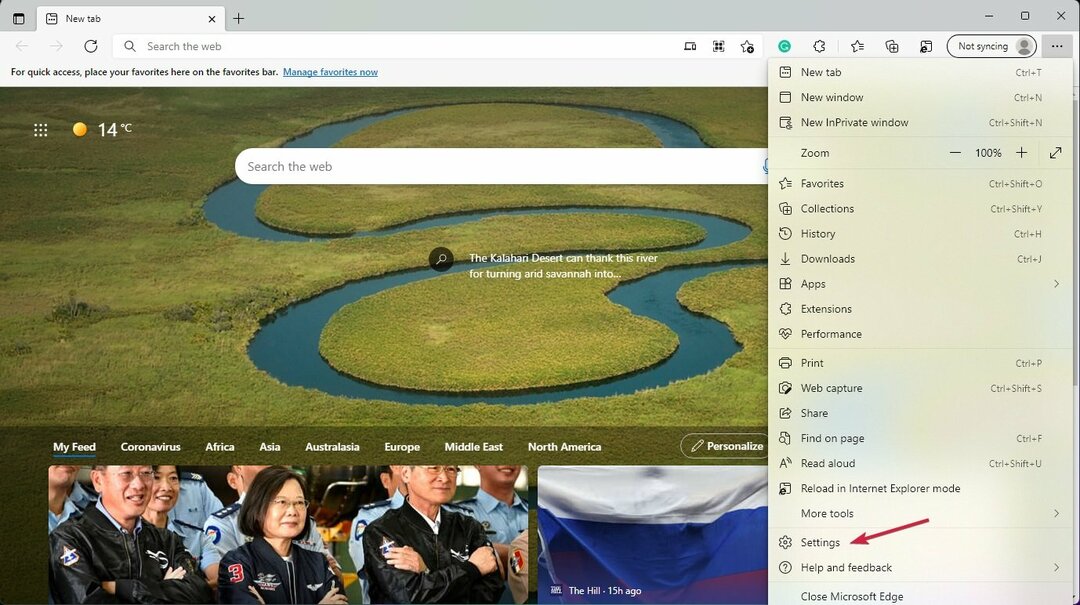
- Typ JavaScript in der Suchleiste der Einstellungen.
- Der Browser hebt alle JavaScript-bezogenen Einstellungen hervor; drücke den JavaScript Sektion.
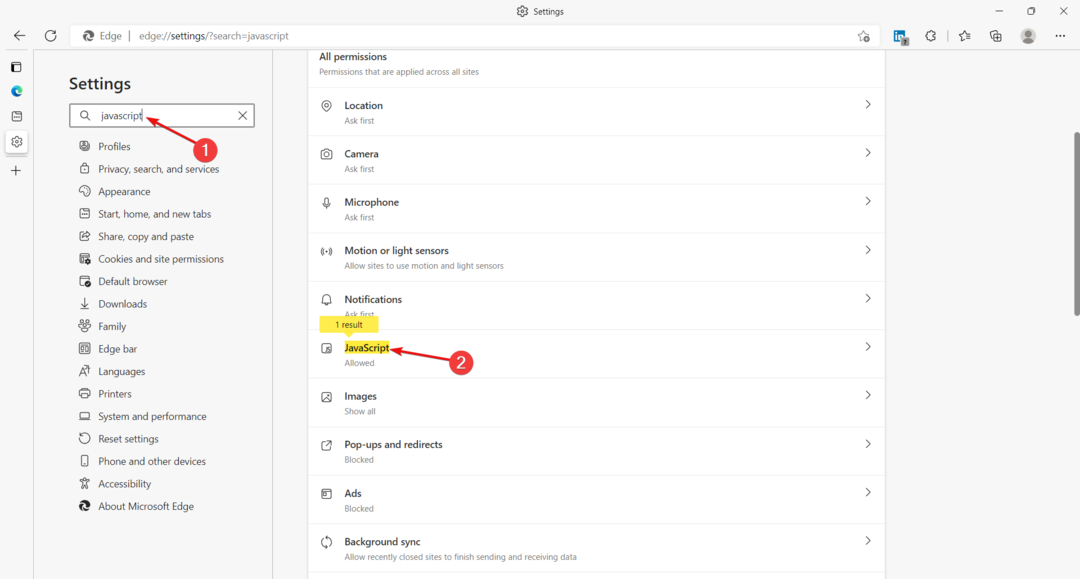
- Aktivieren Sie die JavaScript-Warnung, indem Sie auf den Schalter neben klicken Erlaubt (empfohlen) Möglichkeit.
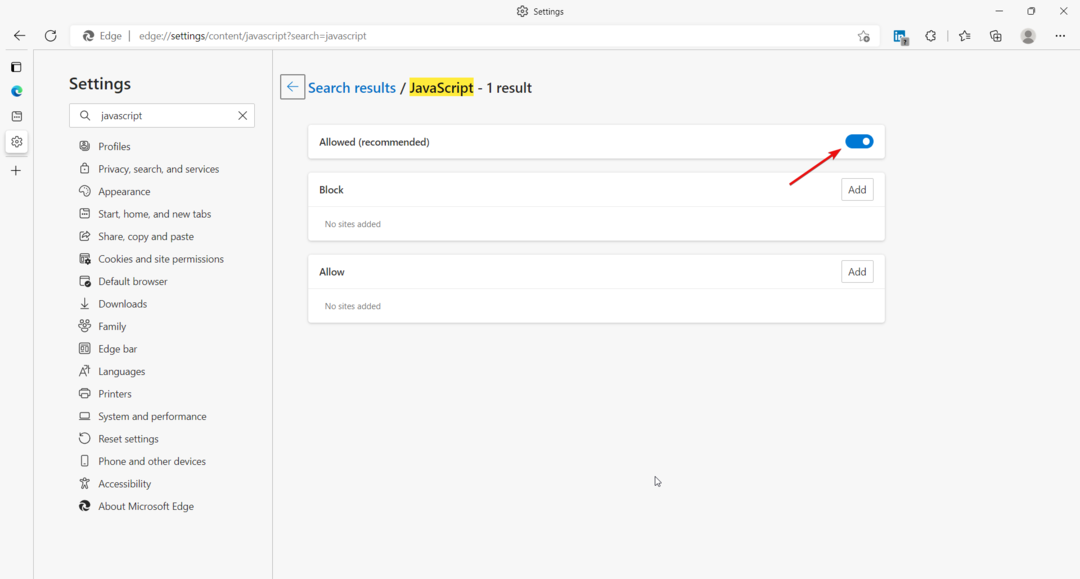
- Du kannst den... benutzen Block oder Erlauben Optionen zum Auswählen bestimmter Websites, von denen Sie Warnungen blockieren oder zulassen möchten.
Browserwarnungen haben das Browsererlebnis revolutioniert, indem sie es Benutzern ermöglichen, ihre Aktivitäten zu verfolgen, wie sie es mit mobilen Anwendungen tun würden.
Sie können Aufforderungen erhalten, eine Aktion bestätigen oder einfach an bestimmte Aktivitäten auf einer Website erinnert werden, auch wenn Sie nicht aktiv auf der Website sind oder Ihren Browser verwenden.
Ich hoffe, die Informationen dieses Artikels haben die Navigation in Ihrem Browser-Warnungs-Popup einfacher gemacht.
Vielleicht möchten Sie sich unsere Liste der ansehen Die besten Browser zum Anpassen Ihrer Adressleiste und prüfen Sie, ob Sie die vorhandene ersetzen möchten.
Wenn Sie in der Zwischenzeit Vorschläge oder Fragen haben, zögern Sie nicht, unseren Kommentarbereich unten zu nutzen, um uns darüber zu informieren.
 Haben Sie immer noch Probleme?Beheben Sie sie mit diesem Tool:
Haben Sie immer noch Probleme?Beheben Sie sie mit diesem Tool:
- Laden Sie dieses PC-Reparatur-Tool herunter auf TrustPilot.com mit „Großartig“ bewertet (Download beginnt auf dieser Seite).
- Klicken Scan starten um Windows-Probleme zu finden, die PC-Probleme verursachen könnten.
- Klicken Alles reparieren um Probleme mit patentierten Technologien zu beheben (Exklusiver Rabatt für unsere Leser).
Restoro wurde heruntergeladen von 0 Leser in diesem Monat.

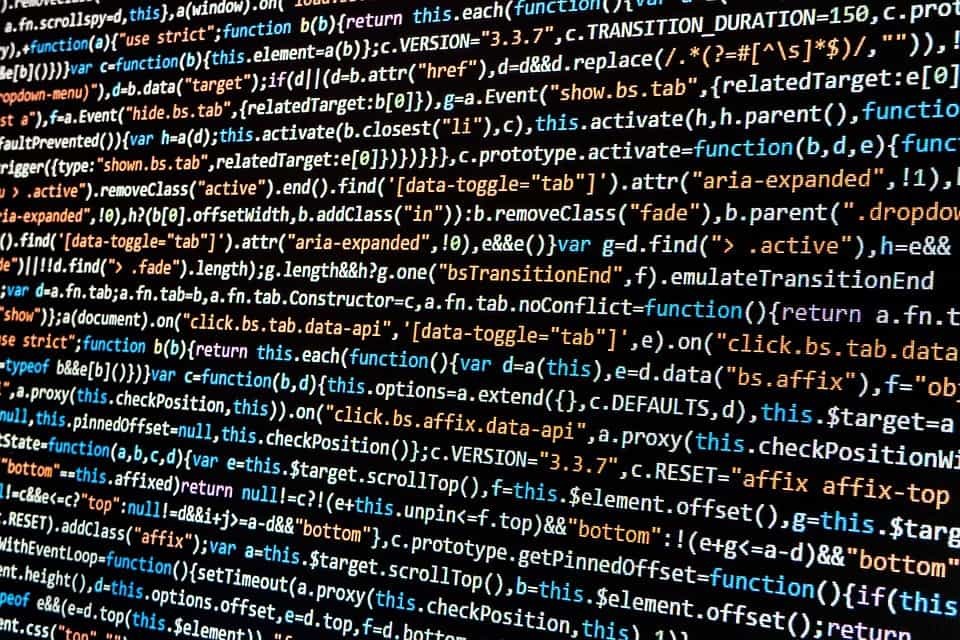
![So kehren Sie eine Zeichenfolge in JavaScript um [Schritt für Schritt]](/f/f2ed64cf22f626e84732efe27b7736b0.jpg?width=300&height=460)